过滤应用程序产品服务组合
当有很多应用程序要进行测试以查找安全问题时,如何能在列表很长的情况下找到您感兴趣的应用程序?对所预设的属性(例如“业务影响”、“测试状态”或“类型”)使用过滤器可缩小测试范围。
关于此任务
搜索属性或部分属性可将属性列表精简为对您最重要的应用程序子集。
过程
-
在“产品服务组合”侧边栏中,选择要查看的业务单位或查看整个产品服务组合。
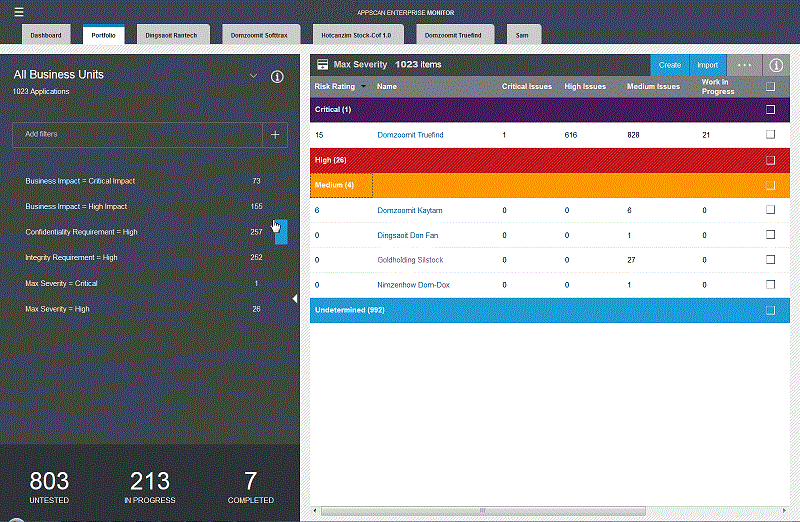
- 按最高严重性对列表中的应用程序进行分组。然后,要进一步对要分类的应用程序划分优先级,请按风险分级或进行中的工作对数据列进行排序。该分组将对每个类别内的应用程序均进行重新排序。提示:
- 如果按最高严重性属性进行分组,那么无需首先对列表进行过滤。严重性分组将通过按“严重”、“高”、“中”、“低”和“参考”对应用程序进行分类来为您执行此过滤。
- 缺省情况下有 7 个显示了应用程序属性的列(风险分级、名称、关键问题、高严重性问题、中等严重性问题、进行中的工作和业务单元)。无论您如何对应用程序分组,都可定制列视图以仅显示所需的信息。转至并选择要显示的相关数据列。例如,可能包含新问题以便您可以始终查看整个任务夹中有多少问题尚未分类。
- 在该侧边栏中,使用添加过滤器字段以快速搜索所选业务单位中的应用程序属性。选择过滤器并通过单击“加号”符号来添加此过滤器。添加过滤器时,添加过滤器字段将清空以用于下一次搜索。
- 可通过依次对 New Issue 属性和 Testing Status 属性进行过滤来缩小搜索范围。列表将向您显示需要立即处理的应用程序。
- 添加更多过滤器(例如 Business Owner)以查看谁拥有未测试的应用程序。最大过滤器数量为 10 个。您可以创建所收藏过滤器的列表以跨进行分类的所有应用程序使用。
- 应用高级过滤。
-
要查找特定应用程序,请按该名称进行排序,或者在添加过滤器字段中输入属性或部分属性。在该字段中搜索并非完整文本搜索,而是对可应用的可能过滤器的搜索。关闭过滤器时将自动保存最近的搜索。如果您经常使用特定搜索,那么可为其添加书签以供将来参考。
注: 例如,当您按具有多个值的属性(例如 Hosts 或 Tags)进行过滤时,搜索过滤器将返回与其中任意值匹配的结果。